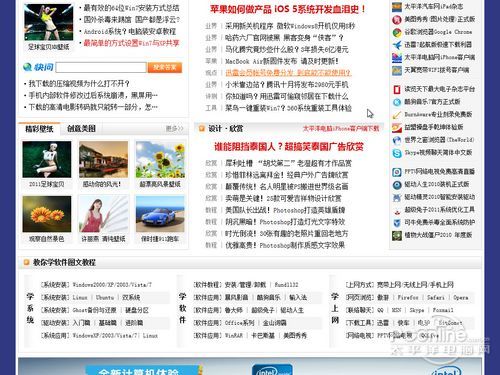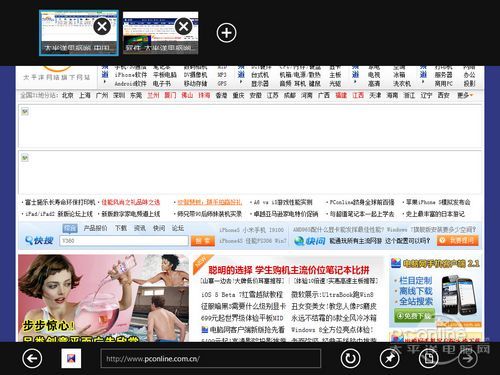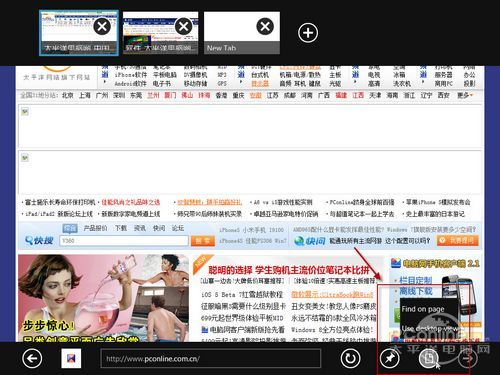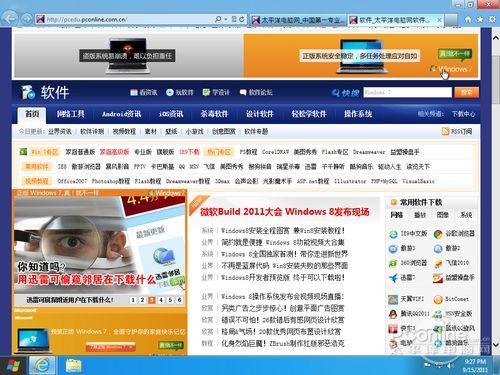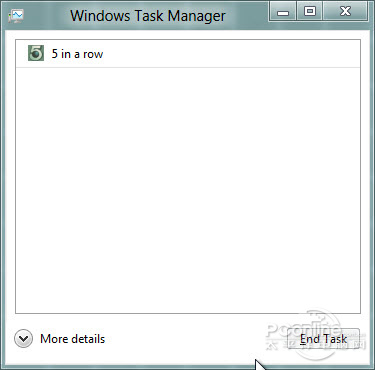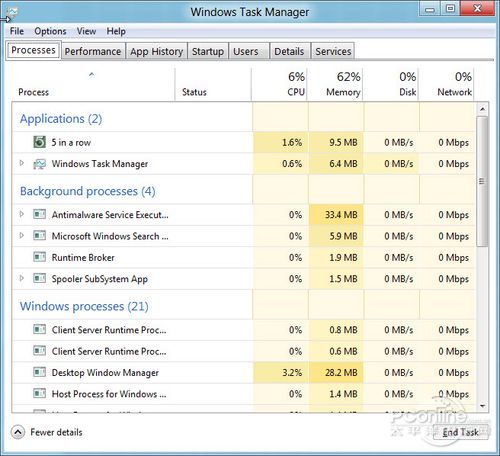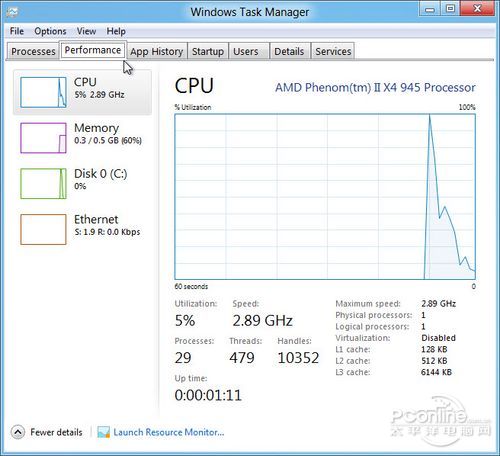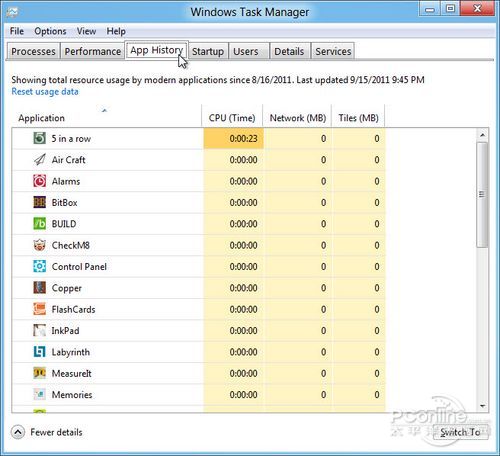- 打造低调而卓越的Ai PC,微星MEG Z890 ACE战神主板开箱
- 解密“星”制造,微星深圳恩斯迈工厂探秘之旅
- 游泳也需音乐相伴!韶音OpenSwim Pro评测
- 又一款轻量化电竞
- 元气满满的充电之旅!铂陆帝商超活动嗨翻周末
- 雷柏机甲编码主题系列警戒线S-07图赏:以机械美感诠释潮流新理念桌搭!
- 更适合新手体质的枪战游戏,《无畏契约》开战!
- 现代与传统的融合之旅:贝尔金笔记本扩展坞体验
- 航天品质下的极速充电体验——航嘉G65 GaN快速充电器评测
- 有颜有实力的外设谁能不爱?来看雷柏商超巡演
- 新潮外设引爆全场!雷柏联合PC打造潮品酷玩趴
- 幻彩绚丽,玩趣十足!雷柏V700DIY键盘图赏
- U皇就该配板皇,超频玩家现身说法教你选主板
- 13代酷睿的超频利器,有好板才有好性能
- 全新升级,雷柏V20S RGB光学游戏鼠标2023版详解
- 马斯克30亿放“烟花”,民航故事为何值钱?
- 让露营生活更精致!铂陆帝户外电源AC180评测
- 惠威音响体验:音响中的艺术品,拥有好听的灵魂
- HiFi级音响用料 仙籁 N8音响专用交换机售2980元
- 高品质听音 仙籁 M1T 纯数字音乐播放器促销5000元
- 打造低调而卓越的Ai PC,微星MEG Z890 ACE战神主板开箱10日
- 解密“星”制造,微星深圳恩斯迈工厂探秘之旅02日
- 游泳也需要音乐相伴!韶音新一代游泳耳机OpenSwim Pro评测12日
- 又一款轻量化电竞"神鼠"来袭!玄熊猫3395游戏鼠标今晚首发149元10日
- 元气满满的充电之旅!铂陆帝商超活动嗨翻周末27日
- 雷柏机甲编码主题系列警戒线S-07图赏:以机械美感诠释潮流新理念桌搭!24日
- 更适合新手体质的枪战游戏,《无畏契约》国服正式开战!20日
- 玩物近话论:现代科技与甘南秘境的融合之旅 贝尔金笔记本扩展坞体验14日
- 航天品质下的极速充电体验——航嘉G65 GaN快速充电器评测12日
- 有颜有实力的外设好物谁能不爱?雷柏点燃PCGROUP潮品商超巡演15日
- 新潮外设好物引爆全场!雷柏联合PCGROUP打造潮品酷玩趴15日
- 幻彩绚丽,玩趣十足!雷柏V700DIY热插拔机械键盘图赏10日
- U皇就该配板皇,超频玩家现身说法教你选主板26日
- 13代酷睿的超频利器,有好板才有好性能25日
- 全新升级 经典复刻 雷柏V20S RGB光学游戏鼠标2023版详解25日
- 马斯克30亿放“烟花”,民航故事为何值钱?23日
- 告别电量焦虑,让露营生活多一分精致!铂陆帝户外电源AC180开箱评测17日
- 惠威音响体验:音响中的艺术品,拥有好听的灵魂04日
- HiFi级音响用料 仙籁 N8音响专用交换机售2980元27日
- 高品质听音 仙籁 M1T 纯数字音乐播放器促销5000元27日
|
第三章 Windows 8 新功能 新改进 那么Windows 8 给我们带来了那些新的功能,新的改进呢?接下来,我们先来看看一些看得见摸得着的新功能、新改进。 话说Windows 8最大的改进当属Metro操作界面,这个在前一章中已经介绍,就不重复叙述了。 3.1 拥有两种模式的Internet Explorer 10 首先要说的当然是冲浪必备工具--浏览器,在Windows中内置的浏览器当然是Internet Explorer啦,这次内置到Windows 8的Internet Explorer是它的第10个版本。 Internet Explorer 10(IE 10)在Windows 8中有两种模式,一种是在Metro桌面上的IE 10,一种是在传统桌面下的IE 10,那么,这两种模式有何不同呢? 在Metro桌面下的IE10给用户提供更快捷、流畅的上网体验,它是微软针对触摸屏用户而特别打造的,它采用了新的操作界面,默认采用全屏浏览模式,让用户可以浏览到更多的内容而不会被工具栏等霸占了屏幕空间,使得它更适用于平板电脑。 它采用了新的浏览标签样式,让浏览标签的选择与管理更加适合于触摸屏操作。可惜的是,目前Metro桌面下的IE 10不支持Flash,国内许多网站一些内容都是一片空白与叉叉。 而传统模式的 IE10 则需要到Windows 8的传统桌面下开启,在目前来看,这个传统模式下的IE10,在目前来看与IE9并无多大分别,不过它却支持Flash,用户可到Flash官方网站下载最新版的Flash插件进行安装。 3.2 更加强悍的任务管理器 接下来要说的就是同样使用较为频繁的任务管理器,在Windows 8中,任务管理器得到了全新的改进。用户首次开启任务管理器,得到的只是一个任务管理器的简单操作界面,这里列举了正在运行的应用,用户可以方便的管理相关应用。
当用户选择更多信息时“More details”,一个全功能版的任务管理器就展现在面前,这个任务管理器向用户提供了目前正在运行的所有进程,并且给出了各个进程的资源占用、读取硬盘速度、网络使用情况等的信息,并且将进程进行了分类,划分为后台运行类、应用类、Windows进程类,让用户更容易找到目标进程。 而在性能选项卡中,新版任务管理器以动态图标形式展现CPU、内存、硬盘、以太网络的使用情况。 同时,Windows 8的任务管理器还给出了各个应用使用资源情况的历史记录,以后抓出哪个应用消耗网络流量最多就很简单了。
|
| 本文导航 | ||
|
-
1
【每日话题】谈钱还会伤感情吗?支付宝新版欲增社交功能
9楼 -
2
你以为每天跟微信形影不离,就真的玩转微信了吗?
3楼 -
3
手环?手表?儿童安全的保障------360儿童卫士2代 试用感受
6楼 -
4
【每日话题】你更看好谁?阿里再战微信争当企业社交霸主
6楼 -
5
【拉近心的牵挂 掌握爱的距离】360儿童卫士2 智能手表 APP介绍篇
4楼 -
6
玩CF穿越火线 在加入游戏后 就自动退出了
3楼 -
7
我与Win7的生死之交
23楼 -
8
周末安装win10测试版
15楼 -
9
【每日话题】鸡肋?Adobe APP软件正式推Android版
5楼 -
10
Win 7主流技术支持过期了!论哪家系统支持最任性
22楼
大鸟阿力自射 挖坑游戏下载 大鸟阿力自射 跳舞吧 袁姗姗透明浴缸 老毛桃u盘启动盘制作工具 炸金花游戏(扎金花) 扫黄打非净网2014 photoshop cs3 9158视频KTV 植物大战僵尸辅助工具 嘀嘀打车怎么用 干瞪眼游戏 百度视频播放器下载 OpenSSL漏洞 跑胡子 跑得快(争上游) qq管家 ie9 植物大战僵尸2 2014年放假安排时间表 黄金矿工 麻将 pdf转换成word转换器 jj游戏官方下载 房贷计算器最新2013 2013元旦快乐QQ表情 qq五笔输入法下载2013官方下载 空间克隆 梦幻西游工具箱 艺术签名 宠物连连看 qq空间克隆 qvod 风行电影 mse 植物大战僵尸 拖拉机小游戏 麻将游戏 中国象棋 德州扑克 黄金矿工中文版 保皇扑克游戏 QQ等级新规则 .net framework pe 射手播放器 美图看看 adobe audition java软件下载 繁体字转换器 彼尔德qq表情包 丘比龙QQ表情包 2000W开房数据泄露